×[PR]上記の広告は3ヶ月以上新規記事投稿のないブログに表示されています。新しい記事を書く事で広告が消えます。
日本語も入力出来るようになったので
日本文字入りにしてみました
何時もの通りにPutty(ssh)接続
retropie.local
Login:pi
password:raspberry
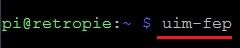
●uim起動
コンソールコマンド入力
$ uim-fep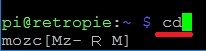
●ホームデェレクトリ移動
コンソールコマンド入力
$ cd
●ディレクトリ作成
コンソールコマンド入力
$ mkdir 撮影機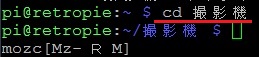
●撮影機ディレクトリへ移動
コンソールコマンド入力
$ cd 撮影機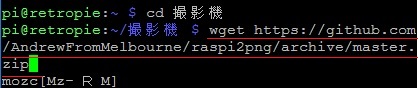
●raspi2pngをダウンロード
コンソールコマンド入力
$ wget https://github.com/AndrewFromMelbourne/raspi2png/archive/master.zip

●master.zipを解凍
コンソールコマンド入力
$ unzip master.zip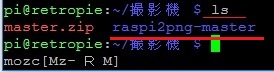
●撮影機ディレクトリの中を見てみる
コンソールコマンド入力
$ lsmaster.zip raspi2png-master がある
●master.zipを削除
コンソールコマンド入力
$ rm master.zip
●raspi2png-masterディレクトリへ移動
コンソールコマンド入力
$ cd raspi2png-master
●ファイル生成
コンソールコマンド入力
$ make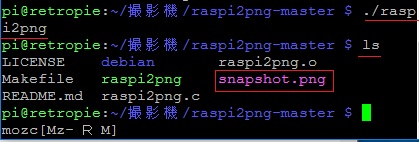
●スクリーン撮影
コンソールコマンド入力
$ ./raspi2png
これだと同じ名前で上書きしてしまうし、
またSambaも使える様にすれば便利
公開されている方々の参考にして
スクリーンショット用シェルスクリプト作成
●スクリーンショット保存場所作成
ホームデェレクトリへ移動
コンソールコマンド入力
$ cd
●スクリーンショットディレクトリ作成
コンソールコマンド入力
$ mkdir /home/pi/RetroPie/スクリーンショット
●シェルスクリプト作成
コンソールコマンド入力
$ sudo vi はいチーズ.sh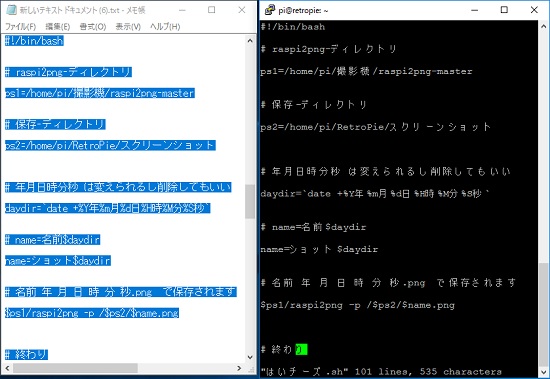
● vi編集 コピペ
-------------------------------------------------
#!/bin/bash
# raspi2png までのディレクトリ
ps1=/home/pi/撮影機/raspi2png-master
# 保存 までのディレクトリ
ps2=/home/pi/RetroPie/スクリーンショット
# 年月日時分秒 は変えられるし削除してもいい
daydir=`date +%Y年%m月%d日%H時%M分%S秒`
# name=名前$daydir
name=ショット$daydir
# 名前 年 月 日 時 分 秒.png で保存されます
$ps1/raspi2png -p /$ps2/$name.png
# 終わり
-------------------------------------------------
●ファイルに実行権限を与える
コンソールコマンド入力
$ sudo chmod +x はいチーズ.sh
●スクリーン撮影
コンソールコマンド入力
$ ~/はいチーズ.sh
●保存されたか確認
コンソールコマンド入力
$ ls /home/pi/RetroPie/スクリーンショット
保存されています

●Samba設定編集
コンソールコマンド入力
$ sudo vi /etc/samba/smb.conf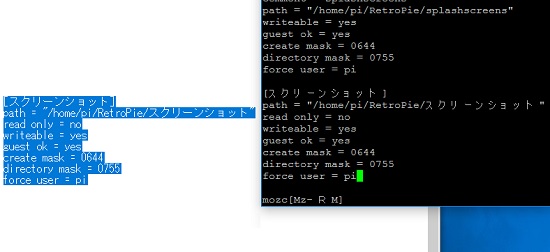
● vi編集 コピペ
最後の行に付け加える
-------------------------------------------------
[スクリーンショット]
path = "/home/pi/RetroPie/スクリーンショット"
read only = no
writeable = yes
guest ok = yes
create mask = 0644
directory mask = 0755
force user = pi
-------------------------------------------------
*不要になったら # コメントアウトを付ける
#[スクリーンショット]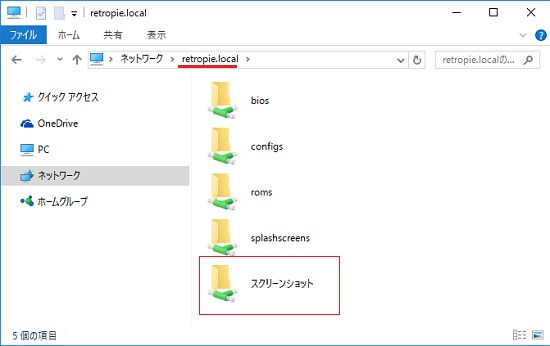
●エクスプローラーで開いてみる
アドレス \\retropie.local
又は
アドレス \\RETROPIE
スクリーンショットフォルダが見えました
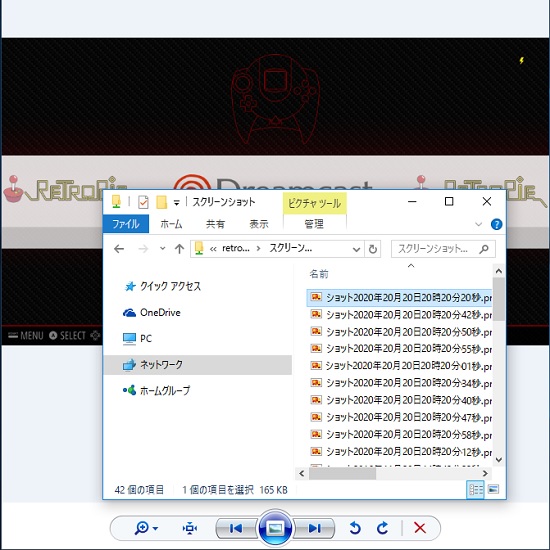
●ダブルクリックすればフォットビューアー開きます
削除も出来ます
不用意な削除を避けたい場合
Samba設定で最後の行に付け加えたところの
read only = no
↓
read only = yes
にする
夢その21でした。
 [0回]
[0回]
PR
